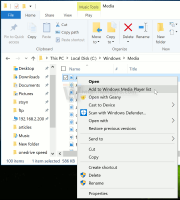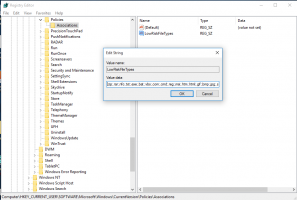Descargar mapas sin conexión a través de conexiones medidas en Windows 10
Windows 10 viene con una aplicación de Mapas incorporada con tecnología de Bing Maps. Es la propia respuesta de Microsoft a Google Maps, que está disponible en Android y en línea. Los mapas pueden ser útiles debido a la navegación por voz y las indicaciones paso a paso. Se pueden utilizar para encontrar rápidamente direcciones o localizar un edificio. Para usar Maps sin conexión, puede descargarlos con anticipación. Así es como se puede hacer en Windows 10 cuando la función de conexión medida está habilitada.
Anuncio publicitario
La aplicación de mapas tiene modo horizontal y admite indicaciones paso a paso para obtener información rápida y visible para que pueda ver la pantalla de su dispositivo móvil mientras está en movimiento. La aplicación de mapas también tiene un modo de tránsito guiado agradable que viene con notificaciones para sus paradas.

La aplicación Mapas tiene su propia sección en Configuración. De forma predeterminada, los mapas se actualizarán automáticamente solo cuando su dispositivo no esté en una conexión medida. Puede cambiar este comportamiento.
Para descargar mapas sin conexión a través de una conexión medida en Windows 10, Haz lo siguiente
- Abre el Aplicación de configuración.

- Vaya a Aplicaciones y seguridad -> Mapas.

- A la derecha, desplácese hacia abajo para Conexiones medidas.
- Allí, active la opción debajo del Conexiones medidas etiqueta y listo.
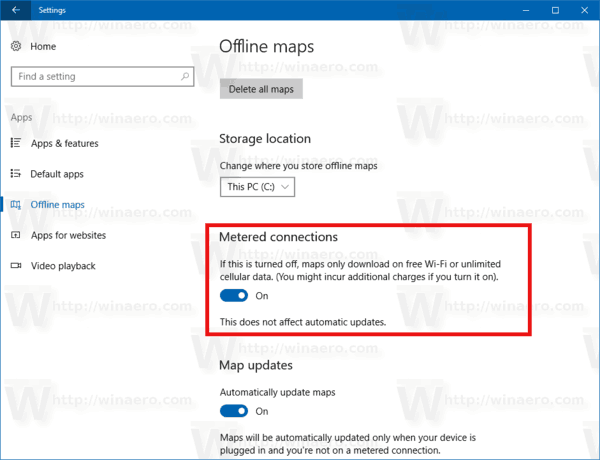
Esta opción se puede habilitar o deshabilitar con un ajuste del Registro. Aquí es cómo.
Habilite la descarga de mapas sin conexión a través de conexiones medidas con un ajuste de registro
Antes de continuar, asegúrese de que su cuenta de usuario tenga Privilegios administrativos. Ahora, siga las instrucciones a continuación.
- Abre el Aplicación del editor del registro.
- Vaya a la siguiente clave de registro.
HKEY_LOCAL_MACHINE \ SYSTEM \ Maps
Vea cómo ir a una clave de registro con un clic.
- A la derecha, modifique o cree un nuevo valor DWORD de 32 bits "UpdateOnlyOnWifi". Configúrelo en 1 para habilitar la función. Los datos del valor de 0 lo deshabilitarán.
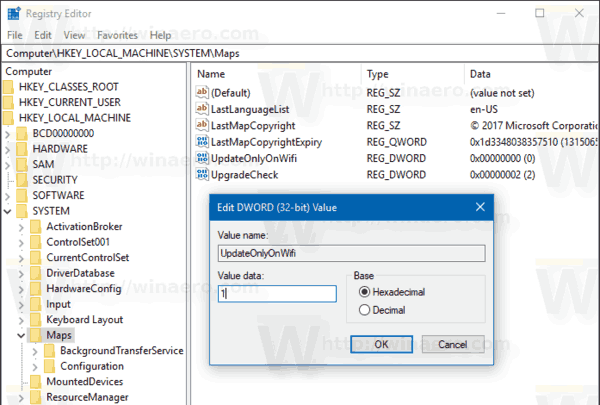
Nota: Incluso si eres ejecutando Windows de 64 bits aún debe crear un valor DWORD de 32 bits. - Puede que necesites reiniciar Windows 10.
Eso es todo.